如果你曾在网上搜索过变声器软件,一定对「入梦变声器」不陌生。
这款由B站UP主「唯有入梦」开发的PC端工具,曾因高精度语音转换效果成为付费市场的热门选择。但在2022年,作者突然宣布开放免费使用权限,至今仍保持全功能免费,堪称良心之作!
入梦变声器文末获取
核心亮点:
双版本适配:根据显卡类型分为「NVIDIA版(8.16G)」和「AMD版(4.42G)」,确保不同配置电脑流畅运行。
超丰富模型库:内置女声、男声、动漫、商用四大类模型(如「tianmei」「keruan」「rourou」等),支持自定义下载更多音效。
专业级调音:支持音调±12级调节、采样率匹配、降噪处理,满足游戏变声、直播配音等场景需求。
二、安装前必看:8G+文件的正确打开方式
1. 下载与解压注意事项
文件路径:解压路径必须为英文(如「D:/RMAIVoiceChanger」),中文路径会导致程序崩溃!
空间预留:解压后占用约10-15G磁盘空间,建议安装在非系统盘(如D盘)。
版本选择:NVIDIA显卡选「RM AI Voice Changer_NVIDIA.exe」,AMD显卡选「_AMD.exe」,混淆使用会导致卡顿。
2. 首次启动必做:虚拟MME驱动安装
打开软件后,点击左侧菜单栏【设置软件】→【虚拟MME】→【开始安装】。
安装过程中会弹出「VB-Audio Virtual Cable」驱动窗口,全部点击「确定」即可,耗时约1分钟。
三、系统音频设置:90%的人卡在这里
▶ 播放设备配置(以Windows为例)
右键桌面右下角喇叭图标→【声音】→【播放】选项卡
设置默认设备:
将「Realtek(R) Audio」(物理扬声器)设为默认设备
右键「入梦扬声器(VB-Audio Cable A)」→【属性】→【高级】,设置采样率为「16位,48000Hz」(与物理扬声器一致)
▶ 录制设备配置
切换到【录制】选项卡,将「入梦麦克风(VB-Audio Cable A)」设为默认设备
同样进入【属性】→【高级】,设置采样率为「16位,48000Hz」
勾选【侦听此设备】,实时监听变声效果
四、变声实战:3步调出理想声音
1. 模型选择与参数调节
左侧菜单栏:点击【女声模型】【男声模型】等分类,直接选择预设音效(如「chuchu」软妹音、「ajin」成熟男声)。
调音面板:
男变女:「音调」拉到+12,「微调」+0.02更自然
女变男:「音调」拉到-12,「响度」调至0.6-0.8
动漫音:选择「luoluo」模型,开启「极高音质(fcpe)」模式
2. 输入输出通道设置
输入通道:选择物理麦克风(如「Realtek(R) Audio」)
输出通道:必须选择「入梦扬声器(VB-Audio Cable A)」
音频协议:下拉选择「MME」(兼容性最佳)
3. 实时变声测试
点击右上角「开始」按钮,右下角出现「推理时间:30ms」字样即表示正常工作。
五、进阶技巧:降低延迟与拓展玩法
▶ 延迟优化方案
硬件层面:
NVIDIA显卡勾选【GPU算法】→【高音质(rmvpe)】
AMD显卡选择【CPU算法】→【低延迟(pm)】
软件层面:
关闭「输入降噪」「输出降噪」选项
将「声音延迟」从0.03秒逐步调低(最低可至0.01秒,但可能影响音质)
▶ 隐藏玩法
游戏变声:在《绝地求生》《原神》等游戏中,将语音输入设备设为「入梦麦克风」即可实时变声。
视频配音:配合OBS直播软件,变声同时录制视频,适合二次元虚拟主播场景。
如果在使用入梦变声器时遇到问题,欢迎在评论区留言交流~
入梦变声器
夸克网盘分享